Not
Åtkomst till denna sida kräver auktorisation. Du kan prova att logga in eller byta katalog.
Åtkomst till denna sida kräver auktorisation. Du kan prova att byta katalog.
Den här snabbstarten visar hur du skapar ett Service Bus-namnområde och en kö med hjälp av Azure PowerShell. Den visar också hur du hämtar autentiseringsuppgifter för auktorisering som ett klientprogram kan använda för att skicka/ta emot meddelanden till/från kön.
Vad är Service Bus-köer?
Service Bus-köer stöder en kommunikationsmodell för förmedlade meddelanden. När du använder köer kommunicerar komponenter i ett distribuerat program inte direkt med varandra. I stället utbyter de meddelanden via en kö, som fungerar som mellanhand (mäklare). En meddelandeproducent (avsändare) lämnar ett meddelande till kön och fortsätter sedan bearbetningen. Asynkront hämtar en meddelandekonsument (mottagare) meddelandet från kön och bearbetar det. Producenten behöver inte vänta på ett svar från konsumenten för att fortsätta bearbeta och skicka ytterligare meddelanden. Köer erbjuder meddelandeleverans enligt principen First In, First Out (FIFO) till en eller flera konkurrerande konsumenter. Det betyder att meddelanden vanligtvis tas emot och bearbetas av mottagarna i den ordning de lades till i kön, och varje meddelande tas emot och bearbetas av endast en meddelandekonsument.
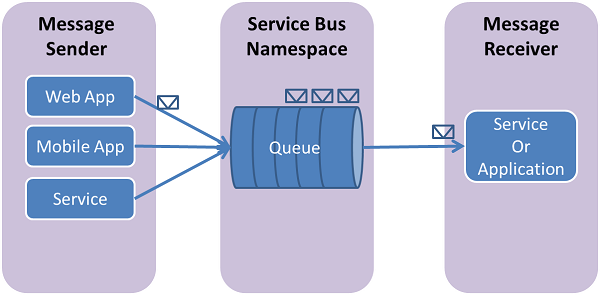
Service Bus-köer är en generell teknik som kan användas för en mängd olika scenarier:
- Kommunikation mellan webb- och arbetsroller i ett Azure-program med flera nivåer.
- Kommunikation mellan lokala appar och Azure-värdbaserade appar i en hybridlösning.
- Kommunikation mellan komponenter i ett distribuerat program som körs lokalt i olika organisationer eller avdelningar i en organisation.
Med hjälp av köer kan du skala dina program enklare och öka arkitekturens resiliens.
Förutsättningar
För att slutföra den här snabbstarten kontrollerar du att du har en Azure-prenumeration. Om du inte har en Azure-prenumeration kan du skapa ett kostnadsfritt konto innan du börjar.
I den här snabbstarten använder du Azure Cloud Shell som du kan starta efter inloggningen till Azure-portalen. Mer information om Azure Cloud Shell finns i Översikt över Azure Cloud Shell. Du kan också installera och använda Azure PowerShell på datorn.
Tilldela resurser
Logga in på Azure-portalen.
Starta Azure Cloud Shell genom att välja ikonen som visas i följande bild:
I det nedre Cloud Shell-fönstret växlar du från Bash till PowerShell.
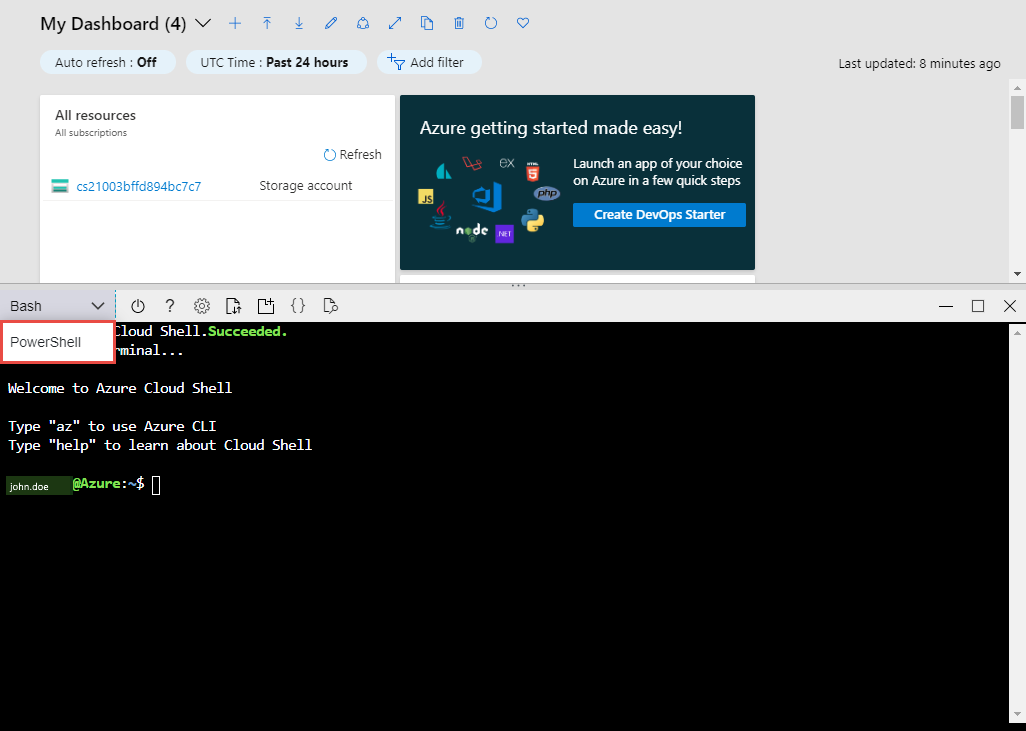
Kör följande kommando för att skapa en Azure-resursgrupp. Uppdatera resursgruppens namn och plats om du vill.
New-AzResourceGroup –Name ContosoRG –Location eastusKör följande kommando för att skapa ett namnområde för Service Bus-meddelanden. I det här exemplet
ContosoRGär resursgruppen som du skapade i föregående steg.ContosoSBusNSär namnet på Service Bus-namnområdet som skapades i resursgruppen.New-AzServiceBusNamespace -ResourceGroupName ContosoRG -Name ContosoSBusNS -Location eastusKör följande för att skapa en kö i namnområdet som du skapade i föregående steg.
New-AzServiceBusQueue -ResourceGroupName ContosoRG -NamespaceName ContosoSBusNS -Name ContosoOrdersQueueHämta den primära anslutningssträngen för namnområdet. Du använder den här anslutningssträngen för att ansluta till kön och skicka och ta emot meddelanden.
Get-AzServiceBusKey -ResourceGroupName ContosoRG -Namespace ContosoSBusNS -Name RootManageSharedAccessKeyAnteckna anslutningssträngen och köens namn. Du använder dem för att skicka och ta emot meddelanden.
Nästa steg
I den här artikeln skapade du ett Service Bus-namnområde och en kö i namnområdet. Information om hur du skickar/tar emot meddelanden till/från kön finns i någon av följande snabbstarter i avsnittet Skicka och ta emot meddelanden .
